随着Win8系统的推出,华硕电脑成为了许多用户的首选。但是,对于一些新手来说,安装Win8系统可能会有一些困惑。本文将以华硕电脑为例,为大家详细介绍Win8系统的安装教程,帮助大家快速上手。

1.准备工作:备份重要文件
在开始安装Win8系统之前,首先要做的就是备份重要文件。将重要文件复制到外部存储设备或云存储空间,以防止安装过程中的数据丢失。
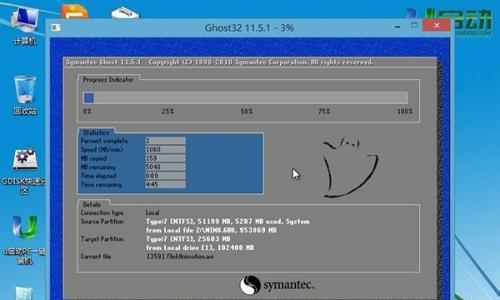
2.获取Win8系统安装镜像
从官方渠道或可信赖的第三方网站下载Win8系统的安装镜像,并确保其完整性和可信度。
3.制作启动盘

使用制作启动盘的工具(如Rufus)将Win8系统的安装镜像写入U盘。确保U盘已备份其中的文件,因为制作启动盘将会格式化U盘。
4.BIOS设置
重启华硕电脑并进入BIOS设置。根据电脑型号不同,进入BIOS的方法也有所不同。一般来说,可以通过按下Del、F2、F10等键进入BIOS设置界面。
5.设置启动项
在BIOS设置界面中,找到启动选项,将U盘作为首选启动项,并将之前的启动项(如硬盘)调整为次选项。
6.保存并退出BIOS设置
在完成设置后,保存更改并退出BIOS设置。电脑将会重启,并从U盘启动。
7.开始安装Win8系统
电脑重新启动后,会自动进入Win8系统安装界面。根据提示进行安装,选择语言、键盘布局等选项。
8.接受协议
阅读并接受Win8系统的许可协议,点击下一步继续。
9.选择安装类型
根据个人需要选择安装类型。可以选择保留现有文件并升级系统,或者全新安装清空硬盘。
10.磁盘分区
对于全新安装的选项,需要进行磁盘分区。可以选择自动分配磁盘空间,也可以手动分配。
11.安装过程
安装过程需要一定时间,请耐心等待。电脑将会自动重启几次,直到Win8系统安装完成。
12.设置个人信息
在安装完成后,需要设置个人信息,如用户名、密码等。填写完成后,点击下一步。
13.进入桌面
完成个人信息设置后,系统将会自动进入Win8桌面。此时,可以开始享受Win8系统带来的各种功能。
14.更新驱动程序
为了保证系统正常运行,建议更新华硕电脑的驱动程序。可以通过华硕官方网站或自动更新软件进行驱动更新。
15.安装常用软件
最后一步是安装常用软件,如办公软件、浏览器、音视频播放器等,以满足个人需求。
通过本文的教程,大家可以轻松地在华硕电脑上安装Win8系统。需要注意的是,在安装过程中,务必备份重要文件、下载可信的系统镜像,并根据个人需求进行磁盘分区和安装类型的选择。安装完成后,及时更新驱动程序和安装常用软件,以确保系统的正常运行。祝愿大家能够快速上手华硕Win8系统,享受其中的便利与乐趣!

















